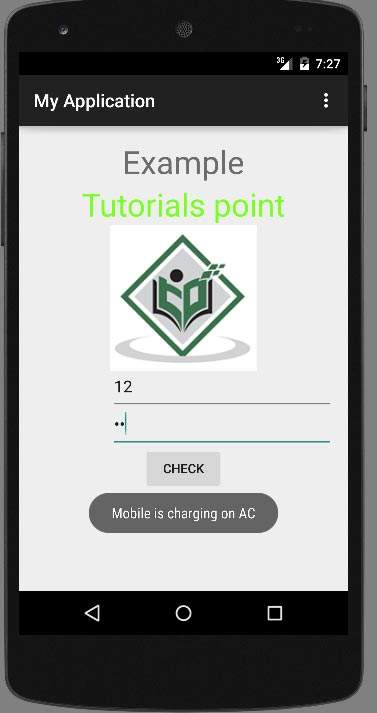Android - sprawdzone metody
Istnieje kilka praktyk, których możesz przestrzegać podczas tworzenia aplikacji na Androida. Są one sugerowane przez samego androida i z czasem ulegają poprawie.
Te najlepsze praktyki obejmują funkcje projektowania interakcji, wydajność, bezpieczeństwo i prywatność, zgodność, testowanie, dystrybucję i wskazówki dotyczące zarabiania. Są one zawężone i wymienione poniżej.
Najlepsze praktyki - dane wejściowe użytkownika
Każde pole tekstowe jest przeznaczone do innego zadania. Na przykład niektóre pola tekstowe są przeznaczone na tekst, a inne na liczby. Jeśli chodzi o liczby, lepiej jest wyświetlić klawiaturę numeryczną, gdy jest to pole tekstowe. Jego składnia to.
<EditText
android:layout_width="wrap_content"
android:layout_height="wrap_content"
android:id="@+id/editText"
android:layout_alignParentRight="true"
android:layout_alignParentEnd="true"
android:hint="User Name"
android:layout_below="@+id/imageView"
android:layout_alignLeft="@+id/imageView"
android:layout_alignStart="@+id/imageView"
android:numeric="integer" />Poza tym, jeśli twoje pole jest przeznaczone na hasło, musi zawierać wskazówkę do hasła, aby użytkownik mógł łatwo zapamiętać hasło. Można to osiągnąć jako.
<EditText
android:layout_width="wrap_content"
android:layout_height="wrap_content"
android:id="@+id/editText2"
android:layout_alignLeft="@+id/editText"
android:layout_alignStart="@+id/editText"
android:hint="Pass Word"
android:layout_below="@+id/editText"
android:layout_alignRight="@+id/editText"
android:layout_alignEnd="@+id/editText"
android:password="true" />Najlepsze praktyki - praca w tle
Istnieją pewne zadania w aplikacji, które działają w tle aplikacji. Ich zadaniem może być pobieranie czegoś z internetu, odtwarzanie muzyki itp. Zaleca się, aby długo oczekiwane zadania nie były wykonywane w wątku interfejsu użytkownika, a raczej w tle przez usługi lub AsyncTask.
AsyncTask Vs Services.
Oba są używane do wykonywania zadań w tle, ale większość zdarzeń cyklu życia interfejsu użytkownika nie ma wpływu na usługę, więc nadal działa w okolicznościach, które spowodowałyby zamknięcie AsyncTask.
Sprawdzone metody - wydajność
Wydajność Twojej aplikacji powinna być na najwyższym poziomie. Ale powinno działać inaczej nie z przodu, ale z tyłu, gdy urządzenie jest podłączone do źródła zasilania lub ładowania. Ładowanie może odbywać się z USB lub z kabla.
Gdy urządzenie samo się ładuje, zaleca się zaktualizowanie ustawień aplikacji, jeśli takie istnieją, na przykład zmaksymalizowanie częstotliwości odświeżania za każdym razem, gdy urządzenie jest podłączone. Można to zrobić w ten sposób.
IntentFilter ifilter = new IntentFilter(Intent.ACTION_BATTERY_CHANGED);
Intent batteryStatus = context.registerReceiver(null, ifilter);
// Are we charging / charged? Full or charging.
int status = batteryStatus.getIntExtra(BatteryManager.EXTRA_STATUS, -1);
// How are we charging? From AC or USB.
int chargePlug = batteryStatus.getIntExtra(BatteryManager.EXTRA_PLUGGED, -1);Najlepsze praktyki - bezpieczeństwo i prywatność
Bardzo ważne jest, aby Twoja aplikacja była bezpieczna, a nie tylko aplikacja, ale również dane użytkownika i dane aplikacji. Bezpieczeństwo można zwiększyć dzięki następującym czynnikom.
Do przechowywania plików aplikacji używaj raczej pamięci wewnętrznej niż zewnętrznej
W miarę możliwości korzystaj z dostawców treści
Użyj SSl podczas łączenia się z Internetem
Użyj odpowiednich uprawnień, aby uzyskać dostęp do różnych funkcji urządzenia
Przykład
Poniższy przykład przedstawia niektóre z najlepszych praktyk, których należy przestrzegać podczas tworzenia aplikacji dla systemu Android. Zawiera podstawową aplikację, która pozwala określić, jak używać pól tekstowych i jak zwiększyć wydajność, sprawdzając stan naładowania telefonu.
Aby poeksperymentować z tym przykładem, musisz go uruchomić na rzeczywistym urządzeniu.
| Kroki | Opis |
|---|---|
| 1 | Użyjesz Android Studio IDE do stworzenia aplikacji na Androida w pakiecie com.example.sairamkrishna.myapplication. |
| 2 | Zmodyfikuj plik src / MainActivity.java, aby dodać kod |
| 3 | Zmodyfikuj plik XML układu res / layout / activity_main.xml, dodaj dowolny komponent GUI, jeśli jest to wymagane. |
| 4 | Uruchom aplikację i wybierz działające urządzenie z systemem Android, zainstaluj na nim aplikację i sprawdź wyniki. |
Oto treść src/MainActivity.java
package com.example.sairamkrishna.myapplication;
import android.content.Intent;
import android.content.IntentFilter;
import android.os.BatteryManager;
import android.support.v7.app.ActionBarActivity;
import android.os.Bundle;
import android.view.View;
import android.widget.Button;
import android.widget.EditText;
import android.widget.Toast;
public class MainActivity extends ActionBarActivity {
EditText ed1,ed2;
Button b1;
@Override
protected void onCreate(Bundle savedInstanceState) {
super.onCreate(savedInstanceState);
setContentView(R.layout.activity_main);
ed1=(EditText)findViewById(R.id.editText);
ed2=(EditText)findViewById(R.id.editText2);
b1=(Button)findViewById(R.id.button);
b1.setOnClickListener(new View.OnClickListener() {
@Override
public void onClick(View v) {
IntentFilter ifilter = new IntentFilter(Intent.ACTION_BATTERY_CHANGED);
Intent batteryStatus = registerReceiver(null, ifilter);
int status = batteryStatus.getIntExtra(BatteryManager.EXTRA_STATUS, -1);
boolean isCharging = status == BatteryManager.BATTERY_STATUS_CHARGING ||
status == BatteryManager.BATTERY_STATUS_FULL;
int chargePlug = batteryStatus.getIntExtra(BatteryManager.EXTRA_PLUGGED,-1);
boolean usbCharge = chargePlug == BatteryManager.BATTERY_PLUGGED_USB;
boolean acCharge = chargePlug == BatteryManager.BATTERY_PLUGGED_AC;
if(usbCharge){
Toast.makeText(getApplicationContext(),"Mobile is charging on USB",
Toast.LENGTH_LONG).show();
} else {
Toast.makeText(getApplicationContext(),"Mobile is charging on AC",
Toast.LENGTH_LONG).show();
}
}
});
}
@Override
protected void onDestroy() {
super.onDestroy();
}
}Oto treść activity_main.xml
<?xml version="1.0" encoding="utf-8"?>
<RelativeLayout
xmlns:android="http://schemas.android.com/apk/res/android"
xmlns:tools="http://schemas.android.com/tools"
android:layout_width="match_parent"
android:layout_height="match_parent"
android:paddingLeft="@dimen/activity_horizontal_margin"
android:paddingRight="@dimen/activity_horizontal_margin"
android:paddingTop="@dimen/activity_vertical_margin"
android:paddingBottom="@dimen/activity_vertical_margin"
tools:context=".MainActivity">
<TextView android:text="Bluetooth Example"
android:layout_width="wrap_content"
android:layout_height="wrap_content"
android:id="@+id/textview"
android:textSize="35dp"
android:layout_alignParentTop="true"
android:layout_centerHorizontal="true" />
<TextView
android:layout_width="wrap_content"
android:layout_height="wrap_content"
android:text="Tutorials point"
android:id="@+id/textView"
android:layout_below="@+id/textview"
android:layout_centerHorizontal="true"
android:textColor="#ff7aff24"
android:textSize="35dp" />
<ImageView
android:layout_width="wrap_content"
android:layout_height="wrap_content"
android:id="@+id/imageView"
android:src="@drawable/abc"
android:layout_below="@+id/textView"
android:layout_centerHorizontal="true" />
<EditText
android:layout_width="wrap_content"
android:layout_height="wrap_content"
android:id="@+id/editText"
android:layout_alignParentRight="true"
android:layout_alignParentEnd="true"
android:hint="User Name"
android:layout_below="@+id/imageView"
android:layout_alignLeft="@+id/imageView"
android:layout_alignStart="@+id/imageView"
android:numeric="integer" />
<EditText
android:layout_width="wrap_content"
android:layout_height="wrap_content"
android:id="@+id/editText2"
android:layout_alignLeft="@+id/editText"
android:layout_alignStart="@+id/editText"
android:hint="Pass Word"
android:layout_below="@+id/editText"
android:layout_alignRight="@+id/editText"
android:layout_alignEnd="@+id/editText"
android:password="true" />
<Button
android:layout_width="wrap_content"
android:layout_height="wrap_content"
android:text="Check"
android:id="@+id/button"
android:layout_below="@+id/editText2"
android:layout_centerHorizontal="true" />
</RelativeLayout>Oto treść Strings.xml
<resources>
<string name="app_name">My Application</string>
</resources>Oto treść AndroidManifest.xml
<?xml version="1.0" encoding="utf-8"?>
<manifest xmlns:android="http://schemas.android.com/apk/res/android"
package="com.example.sairamkrishna.myapplication" >
<application
android:allowBackup="true"
android:icon="@drawable/ic_launcher"
android:label="@string/app_name"
android:theme="@style/AppTheme" >
<activity
android:name="com.example.sairamkrishna.myapplication.MainActivity"
android:label="@string/app_name" >
<intent-filter>
<action android:name="android.intent.action.MAIN" />
<category android:name="android.intent.category.LAUNCHER" />
</intent-filter>
</activity>
</application>
</manifest>Spróbujmy uruchomić Twoją aplikację. Zakładam, że podłączyłeś swoje rzeczywiste urządzenie mobilne z systemem Android do komputera. Aby uruchomić aplikację ze studia Android, otwórz jeden z plików aktywności projektu i kliknij

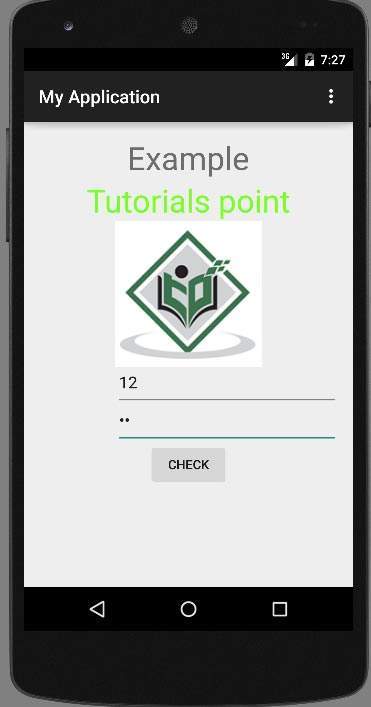
Powyższy obrazek przedstawia wyjście aplikacji
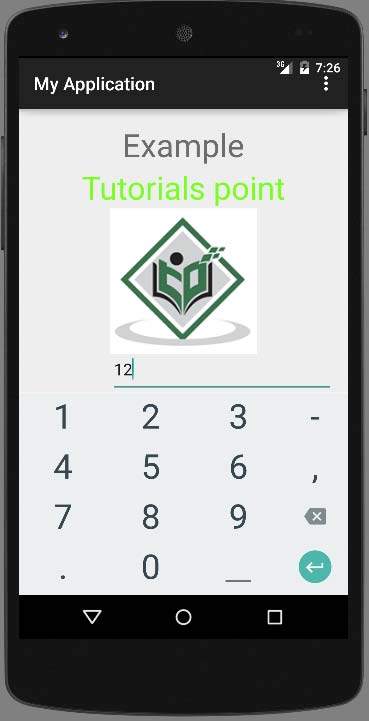
Teraz po prostu wpisz w polu nazwy użytkownika, a zobaczysz wbudowane sugestie Androida ze słownika. Jest to pokazane powyżej.
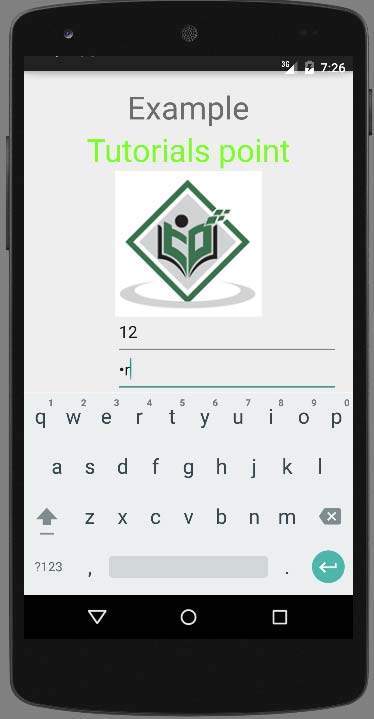
Teraz zobaczysz pole hasła. Zniknąłby, gdy tylko zaczniesz pisać w polu. Jest to pokazane powyżej.
Na koniec wystarczy podłączyć urządzenie do kabla AC lub kabla USB i nacisnąć przycisk sprawdzania ładowania. W moim przypadku podłączam zasilanie AC, pokazuje następujący komunikat.